


你看那藍色的月光,海風在耳邊吹響,船槳慢慢左右搖晃,發出淡淡的憂傷……這是一首藍色月光的歌詞非常美。今天小編為大家帶來的這篇利用Photoshop為夜晚室內照片添加藍色月光效果的教程也非常棒,希望大家喜歡。雖然為圖片增加月色效果看起來比較簡單,但是有很多細節需要處理好,大家可以參考一下作者的方法。
原圖:

最後效果圖:

1、在CAMERA RAW裏麵把色溫調整一下,使得整個畫麵偏藍,以便於營造一種夜晚的效果。

2、加入之前拍攝好的夜空,把模式改為正片疊底。
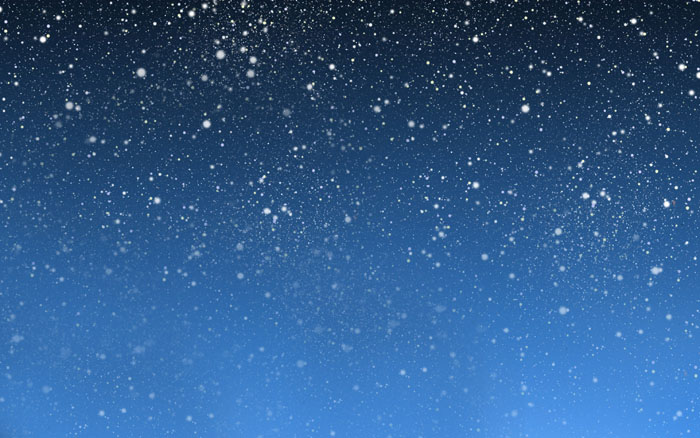
3、需要我們精細的用鋼筆工具逐個摳出來窗戶的地方。
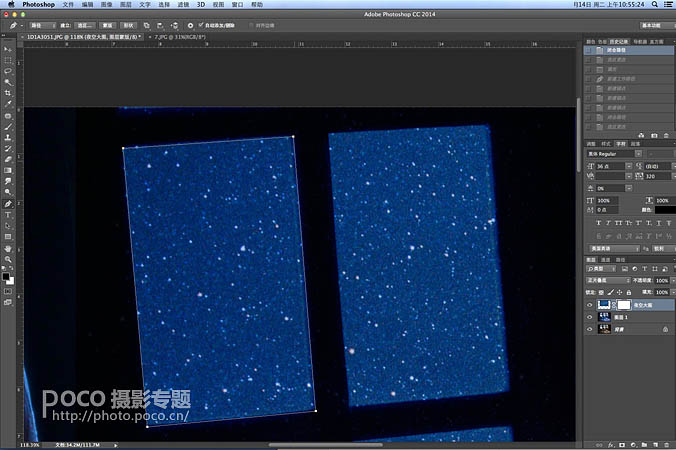
4、進行邊緣的羽化,不易過大,1到2個像素即可。
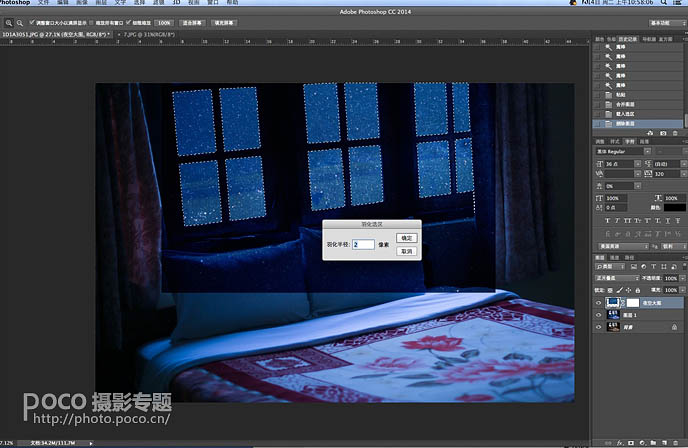
5、去掉除了窗戶之外的星空。
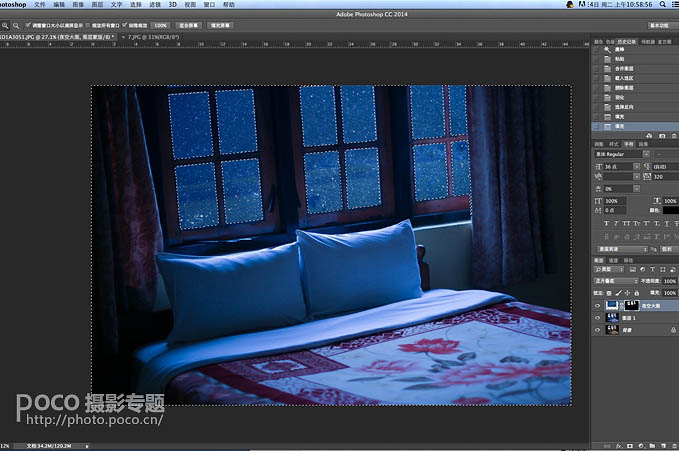
[page]
6、把之前畫好的月亮放進去(同樣,月亮是繪製出來的)。
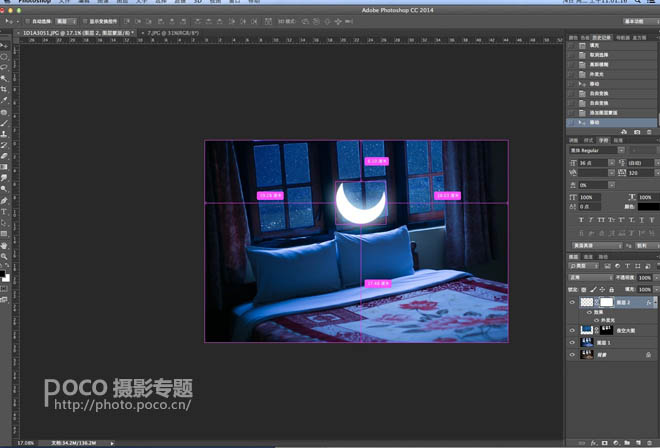
7、就是月亮透過窗欞,會在枕頭上留下影子,我們講解下影子的繪製方法。
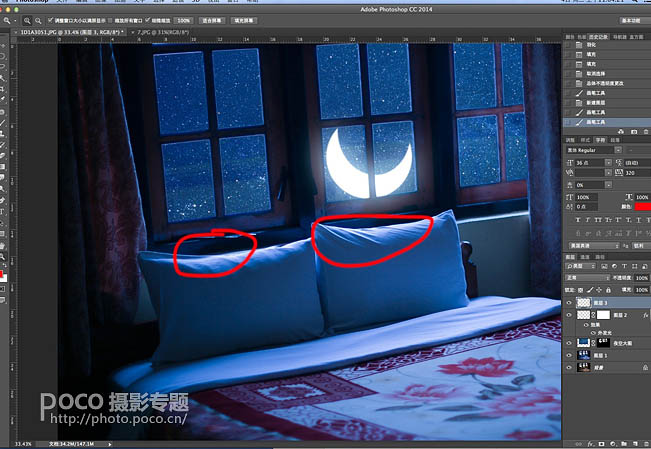
8、首先我們用鋼筆工具勾畫出來一個造型,其造型應該沿著枕頭的走勢繪製。
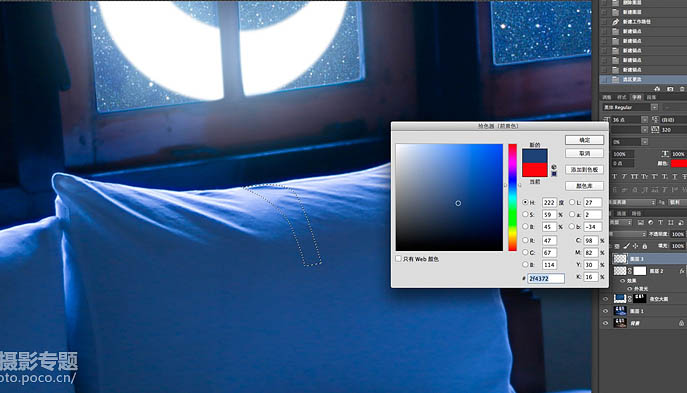
9、接下來我們填充一個暗藍色(可以在枕頭的暗部吸取此顏色)。
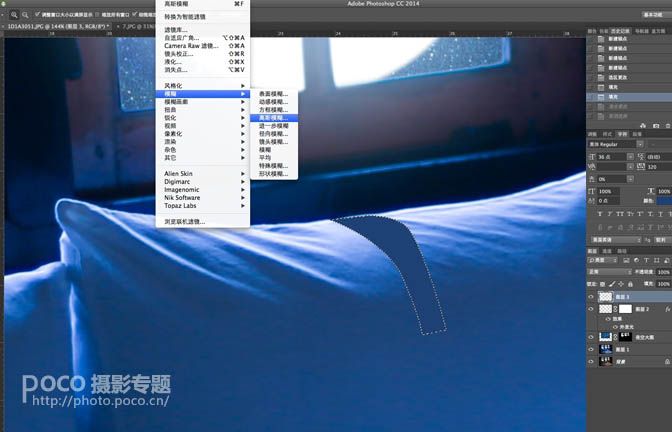
10、這時進行羽化並且結合數位板的壓杆的優勢進行一點點的擦除,記住,影子的邊緣比較柔和,而且學過畫畫的同學都知道,影子的根部顏色是最重的,距離光源越遠的地方越淡。
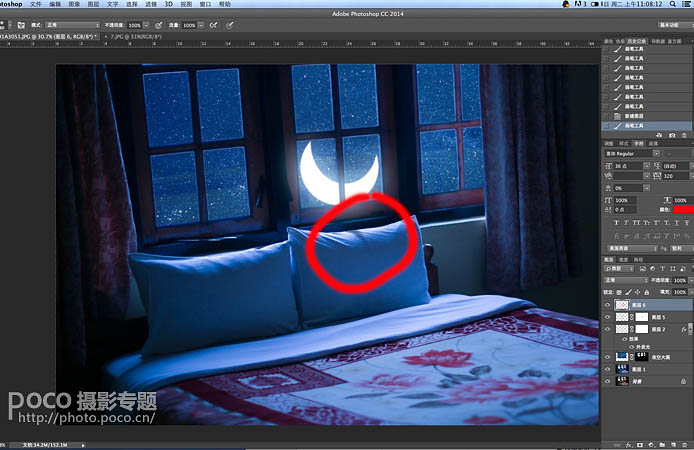
同樣的方法繪製出多個影子,調整下整體的曝光和色調,這張為照片添加藍色月光效果就做好了,是不是很容易呀,大家可多嚐試做一下。
處理後效果圖:


Photoshop圖片後期教程 為室內偏暗人物照片添加唯美的淡青色效果

PS實例教程 利用photoshop為外景照片更換藍色天空效果